本人接触SAP已经快2年了(公司去年11月正式上SAP,在公司主要是负责SD模块),工作中所用的维护ID由于权限限制不利于深入学习研究SAP。为了学习方便(没有权限问题)可以随时练习及验证自己的想法,于是决定自己动手安装SAP IDES。SAP版本是ECC6.0 SR3 IDES Oracle。
1、硬件配置
CPU: Pentium(R) Dual-Core E5500 2.8GHz
Memory:4G (注:我在Win7 旗舰版(32位)上安装了虚拟机,4G的内存只可怜被识别3G,白白浪费了我1G的内存。其中分配2G内存给虚拟机使用可是这还是不够,在SAP的安装中会报错错,错误日志中会提示Oracle的共享池太小。后文就提及如何修改共享池。)
HD:415G 硬盘分区如下
C:20G 系统及Java安装
D:330G 安装Oracle、SAP (如果是安装ECC6.0 SR3 IDES Oracle 建议预留320G的空间,本人第一次安装时只预留了250G的空间给Oracle及SAP,到了创建表空间时会报错说空间不够)
E:60G 放置SAP的安装软件及设置22G空间用做虚拟内存
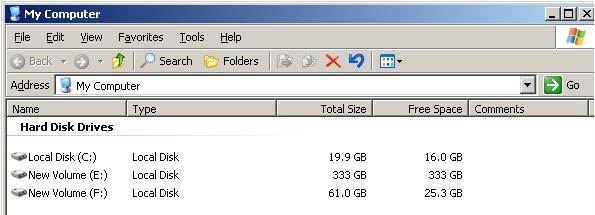
2、软件要求
OS:Win 2003 Enterprise x64 English Version
JAVA:jdk-1_5_0_22-windows-amd64 (JDK1.5 64位版本从官方网站下载)
Oracle :Oracle RDBMS 10.2 Windows (与SAP IDES安装包一并下载,安装包为 51031678<1~5>)
Oracle RDBMS Patch 10.2.04 Windows (51036971_4)
Oracle Client 10.2.0.4 (51036972)
Install Master:IDES Installation Master 7.01: ERP, CRM, SCM (51037622<1~3>)
IDES Export:IDES ERP 6.04/NW 7.01 Installation Export (51037623<1~27>)
Netweaver Kernel:BS7 SR1 UC-Kernel 7.01 Windows Server (51036767_5)
涉及安装时使用的安装包如下图所示:
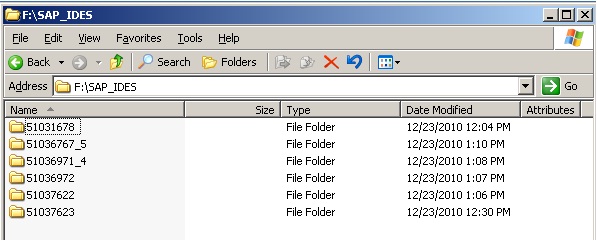
3、安装前准备
3.1 设置虚拟内存22G以上
3.2 编辑HOSTS文件:注释127.0.0.1并新增一条对应网卡IP和计算机名
3.3 登录用户拥有管理员权限,并设置非空的登录密码
4、JDK安装及设置
双击已经下载好的JDK 1.5 如图所示
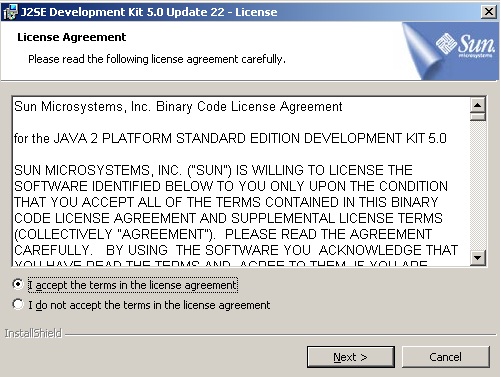
选择默认安装路径,直接点击下一步
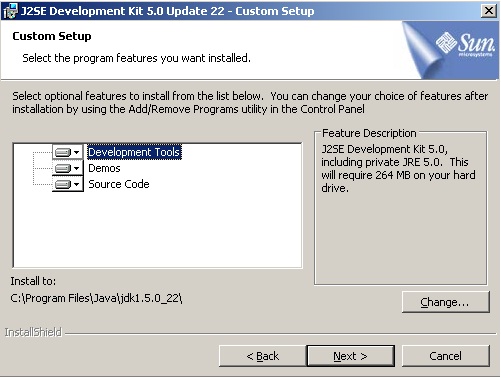
安装完成,点击“完成”退出。

配置JAVA_HOME
桌面我的电脑-右键-属性-高级页签 如图所示
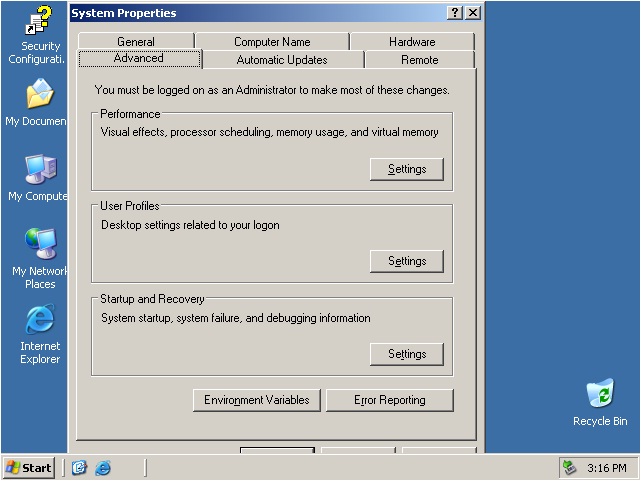
点击 “环境变量” 按钮进入如下图,在系统变量栏点击新建系统变量
变量名:JAVA_HOME
值:JDK的安装路径
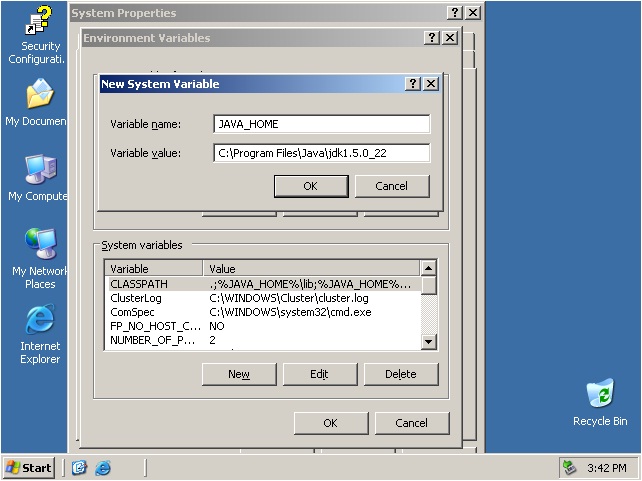
选中变量“Path”点编辑,在值后添加%JAVA_HOME%/bin(用”;”与之前的隔开)

点开始 – 运行 cmd – java –version 若出现类似下图信息则JDK环境配置成功

至此,完成JAVA安装及运行环境配置。
(待续...)






















 320
320

 被折叠的 条评论
为什么被折叠?
被折叠的 条评论
为什么被折叠?








